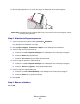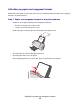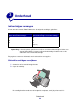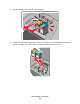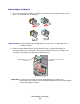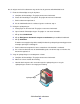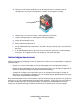Operation Manual
Table Of Contents
- Printeroverzicht
- Tips voor afdrukken
- Afdrukken op normaal papier
- Foto's afdrukken
- Afdrukken op premiumpapier of coated papier
- Afdrukken op beide zijden van een vel papier
- Kaarten afdrukken
- Enveloppen afdrukken
- Kleurenafbeeldingen afdrukken in zwart-wit
- Brochures afdrukken
- Etiketten afdrukken
- Hand-outs afdrukken
- Poster afdrukken
- Opstrijktransfers afdrukken
- Transparanten afdrukken
- Document afdrukken in omgekeerde volgorde
- Banner afdrukken
- Afdrukken op papier met aangepast formaat
- Onderhoud
- Problemen met instellen van de printer oplossen
- Algemene problemen oplossen
- Kennisgevingen
- Verklarende woordenlijst
- Register
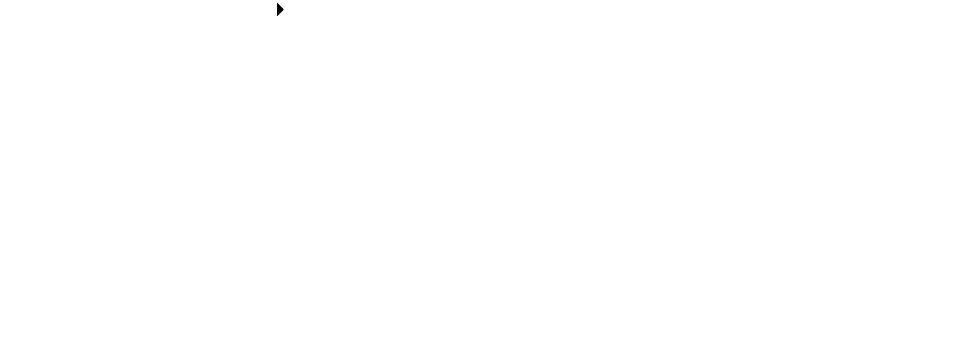
Inktcartridges uitlijnen
48
Inktcartridges uitlijnen
Gewoonlijk hoeft u cartridges alleen uit te lijnen als u een cartridge hebt geïnstalleerd of vervangen.
Mogelijk moet u ook in de volgende gevallen de cartridges uitlijnen:
• tekens zijn niet goed afgedrukt of niet uitgelijnd langs de linkermarge;
• verticale rechte lijnen zijn afgedrukt met golvingen.
U lijnt als volgt de cartridges uit:
1 Plaats normaal papier in de printer.
2 Open Lexmark Printeroplossingen. Zie pagina 11 voor meer informatie.
3 Klik op Uitlijnen om vage randen te voorkomen op het tabblad Onderhoud.
4 Klik op Afdrukken.
De uitlijningspagina wordt afgedrukt.
Als u de inktcartridges handmatig moet uitlijnen, selecteert u de beste uitlijningswaarden op
de afgedrukte pagina.
a Zoek naar het getal onder de donkerste pijl van elke uitlijningsgroep.
b Klik op de pijlen in het dialoogvenster Cartridges uitlijnen om voor elke uitlijningsgroep het
getal te selecteren dat overeenkomt met de donkerste pijl op de afgedrukte pagina.
c Klik op OK.
Als de uitlijningspagina niet wordt afgedrukt, controleert u of de sticker en transparante
tape zijn verwijderd van de inktcartridges. Zie pagina 46 voor meer informatie.
Afdrukkwaliteit verbeteren
Als u niet tevreden bent met de afdrukkwaliteit van het document, kunt u de afdrukkwaliteit als volgt
verbeteren:
• Gebruik het juiste papier voor het document. Gebruik bijvoorbeeld fotopapier als u een foto
wilt afdrukken.
• Gebruik zwaarder papier, helderwit papier of coated papier.
• Selecteer een hogere afdrukkwaliteit:
1 Klik op Bestand Afdrukken in de toepassing.
Het dialoogvenster Afdrukken verschijnt.
2 Klik op Eigenschappen, Voorkeuren of Opties in het dialoogvenster Afdrukken.
3 Selecteer Beter of Best in het gedeelte Kwaliteit/snelheid.